创建一个kotlin工程
在Android Studio中创建一个新工程
在Android Studio 3.0 中,相比创建一个java工程来说, 创建一个kotlin工程只是多点一下,选中Include Kotlin Support 即可, 其他步骤和创建java 工程是一样的。
1. 在Android Studio 中 点击File -> New -> New Project 或者在欢迎页向导窗口中点击 Start a new Android Studio Project
2. 在创建页面中,选中Include Kotlin support
3. 点击Next, 直到完成创建向导。
在现有工程中添加Kotlin
如果想在现有工程中添加Kotlin代码,点击File -> New ,然后选择一个模板。

在向导页中, 把Source language 选成Kotlin即可。
把Java代码转成Kotlin代码
在Android Studio 3.0 中,把Java代码复制到Kotlin文件中,编辑器自动提示是否要转换成Kotlin代码

也可以在菜单中选择Code -> Covert Java File to Kotlin File
用Kotlin 访问Android接口
Kotlin 支持和Java语言的无缝衔接访问, 所以用Kotlin调用Android接口和用Java调用Android接口看起来差不多。 用Kotlin调用是会使用Kotlin语法。
下面是一些两种语言接口访问的例子。
Declare Activity in Kotlin
class MyActivity : AppCompatActivity() {
override fun onCreate(savedInstanceState: Bundle?) {
super.onCreate(savedInstanceState)
setContentView(R.layout.activity)
}
}On-click listener in Kotlin
val fab = findViewById(R.id.fab) as FloatingActionButton
fab.setOnClickListener {
...
}Item click listener in Kotlin
private val mOnNavigationItemSelectedListener
= BottomNavigationView.OnNavigationItemSelectedListener { item ->
when (item.itemId) {
R.id.navigation_home -> {
mTextMessage.setText(R.string.title_home)
return@OnNavigationItemSelectedListener true
}
R.id.navigation_dashboard -> {
mTextMessage.setText(R.string.title_dashboard)
return@OnNavigationItemSelectedListener true
}
}
false
}Declare Activity in Java
public class MyActivity extends AppCompatActivity {
@Override
protected void onCreate(Bundle savedInstanceState) {
super.onCreate(savedInstanceState);
setContentView(R.layout.activity);
}
}On-click listener in Java
FloatingActionButton fab = (FloatingActionButton) findViewById(R.id.fab);
fab.setOnClickListener(new View.OnClickListener() {
@Override
public void onClick(View view) {
...
}
});Item click listener in Java
private BottomNavigationView.OnNavigationItemSelectedListener mOnNavigationItemSelectedListener
= new BottomNavigationView.OnNavigationItemSelectedListener() {
@Override
public boolean onNavigationItemSelected(@NonNull MenuItem item) {
switch (item.getItemId()) {
case R.id.navigation_home:
mTextMessage.setText(R.string.title_home);
return true;
case R.id.navigation_dashboard:
mTextMessage.setText(R.string.title_dashboard);
return true;
}
return false;
}
};测试运行正常
在创建完项目,添加完Activity 后,编译、运行、安装。运行正常,现在开始真正的kotlin Android 开发之旅。
总结
本文介绍了如何使用kotlin 新建一个工程,新建一个activity, 如何把转换现有Java代码转成Kotlin代码,简单介绍了几个kotlin调用Anroid接口,并把新建的kotlin工程运行了起来。为后面的Kotlin开发做好了环境准备。










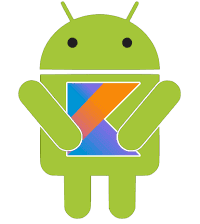

















 2312
2312

 被折叠的 条评论
为什么被折叠?
被折叠的 条评论
为什么被折叠?








